
どうもハルです

ビデオファイルが長すぎるから時間を縮めたい

LumaFusionを使えば簡単に縮められるよ
今回はiPadの動画編集アプリで、撮影したビデオ動画を短く縮めます。
短いと見やすいです。
「LumaFusion」を使えば好きな時間に調整できます。
・好きな時間に縮められる
・複数のクリップを編集できる
・スピードアップは最大6倍速(1分の動画を10秒まで縮められる)
・スローは1/240まで遅くできる(1分の動画を4時間にできる)
・作業は簡単(5分)
LumaFusionとは
LumaFusionはiPadで動画編集できるアプリで、PCでしかできなかった本格的な表現も可能にしてくれます。
また、わざわざパソコンで作業しなくても気軽にiPadで編集できるので、作業効率が格段に上がります。
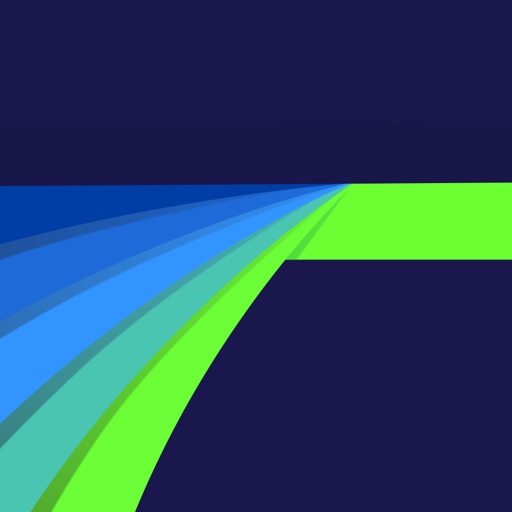
LumaFusionの操作方法は過去記事で紹介してるので、こちらを参考にしてください。▼
新規プロジェクトを作成
新規プロジェクトを作成します。
・フレームレート 24fps
・フレームアスペクト 16:9 Landscape(横長)
設定は扱うファイルと同じにすると、作業しやすいです。
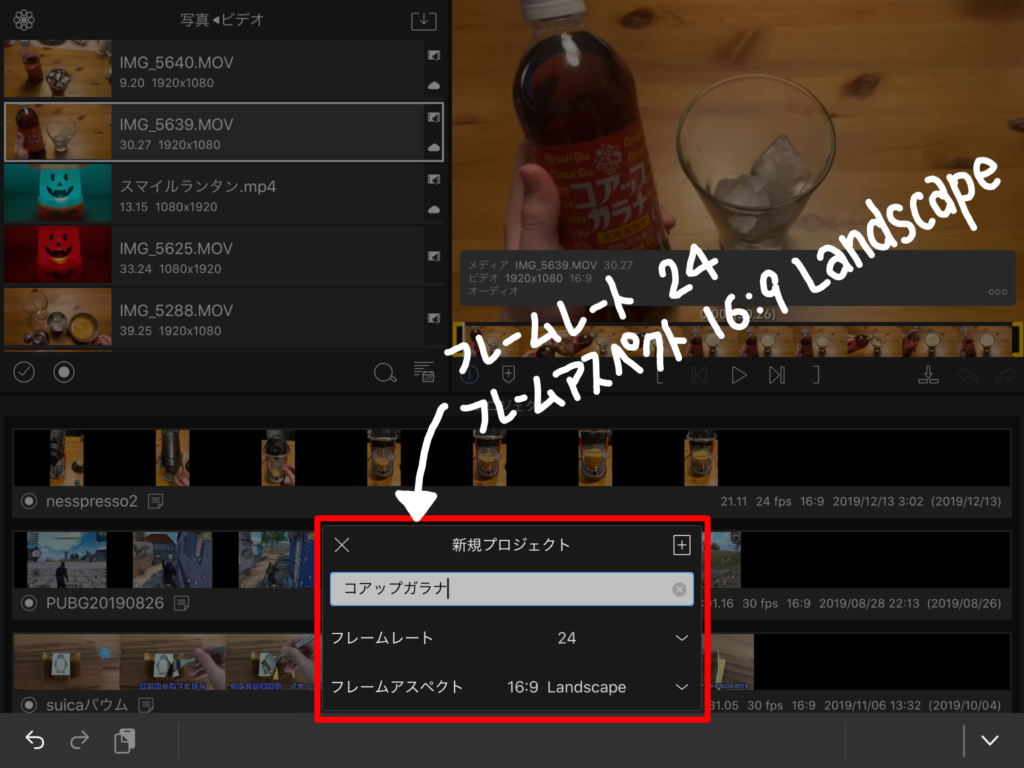
全体の長さを確認して編集画面で作業する
ビデオファイルをタイムライン上に並べます。
何も選択されてない状態だと、全体の秒数を確認できます。
全体で40.14秒
時間が長いので、14秒に短縮します。【目標】
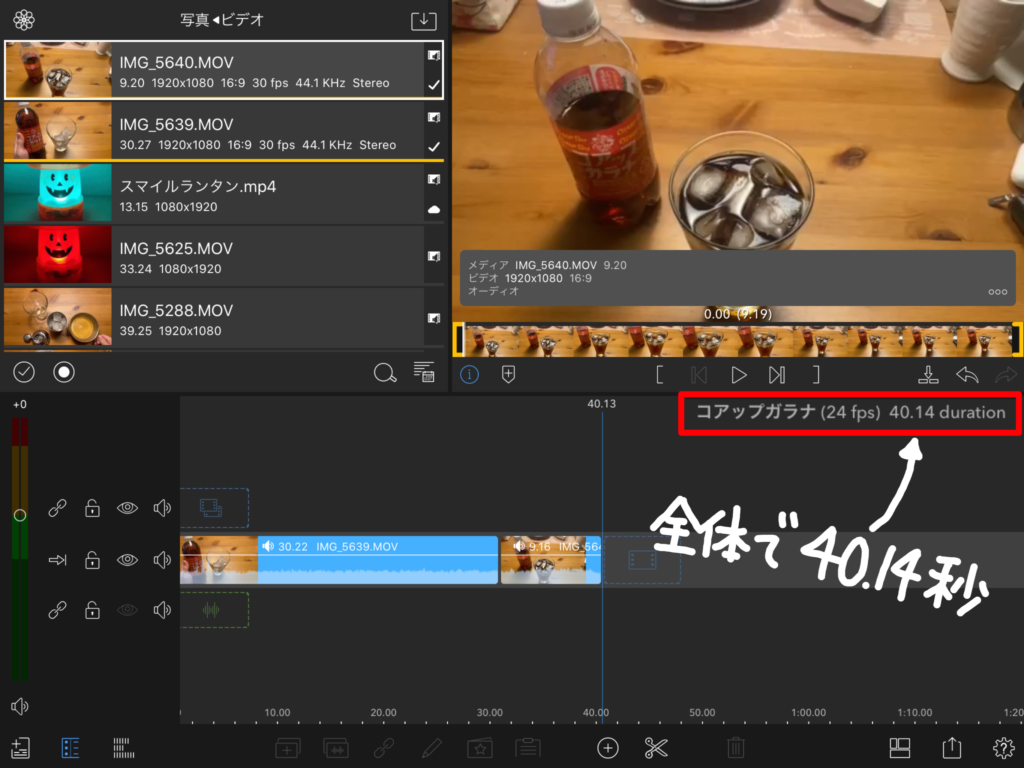
まず、縮めたいファイルを選択します。
その後、えんぴつマークの「編集」ボタンをタップして、編集画面にします。
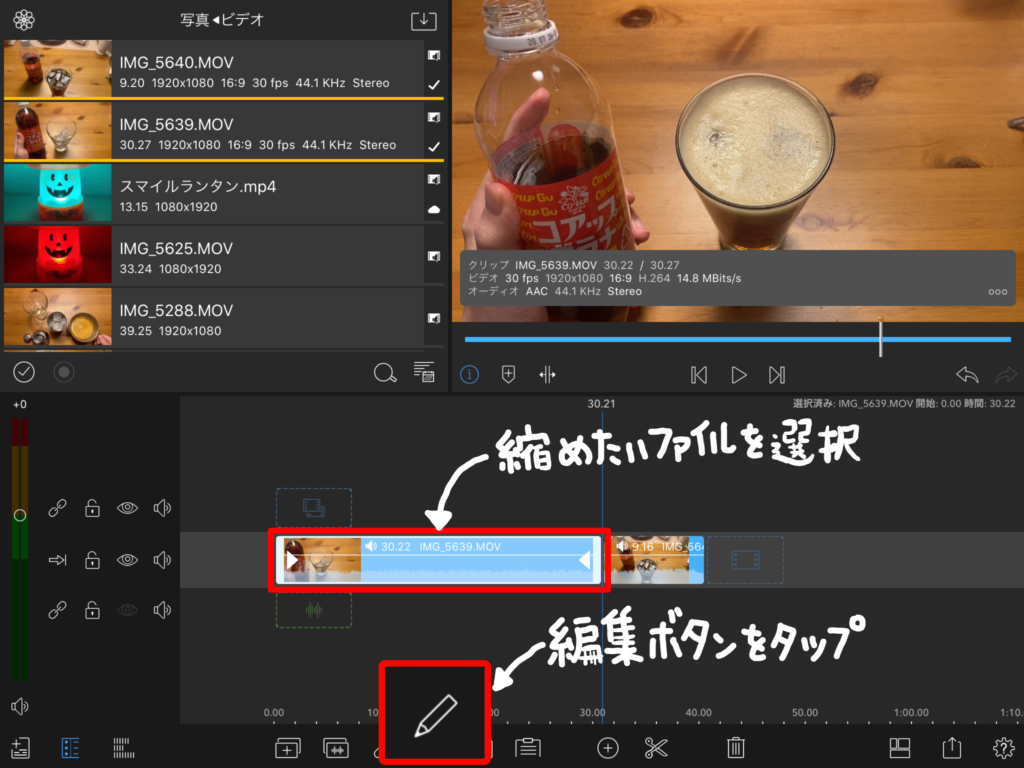
スピードを調整する
編集画面が開いたら、「スピード&リバース」をタップします。
スピードのスライダーを動かせば、好みのスピードに調整できます。
「リバース」のスイッチを有効にすると、逆再生。
「オーディオピッチを維持」を有効にすると、スピードを調整しても音のピッチが変化しません。
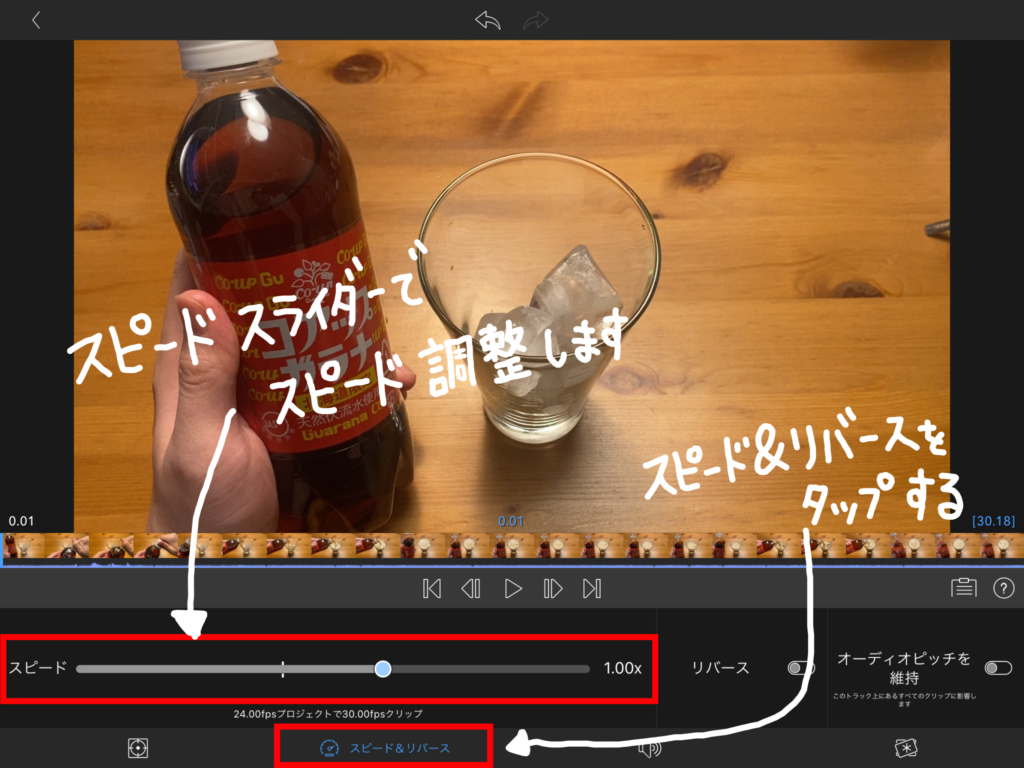
今回はスピードを4倍に設定します。
30秒だったビデオ動画が、7.17秒まで短縮されました。
編集が終わったら、左上のボタンでもとの画面に戻ります。

同じ手順でスピードを縮める
もとの画面に戻ったら、タイムライン上に短縮できたクリップ(動画ファイル)が確認できます。
全体の時間が17.09秒まで短縮できました。
目標の14秒にするために、あと3秒縮めたいです。
もう一つのクリップを、同じ手順で3秒短縮します。
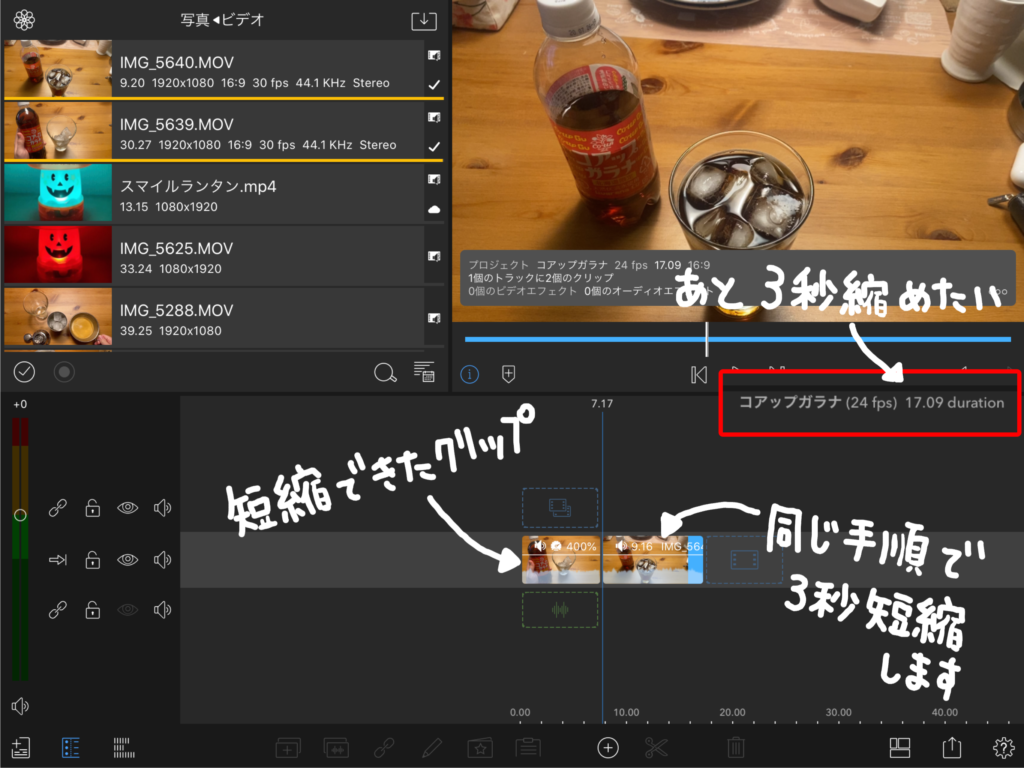
編集が完了すると、全体が14秒になりました。【目標達成】
この要領ならカット割りしたクリップを好きな秒数に、短縮することができます。
すべての作業が終わったら、ビデオファイルに書き出します。
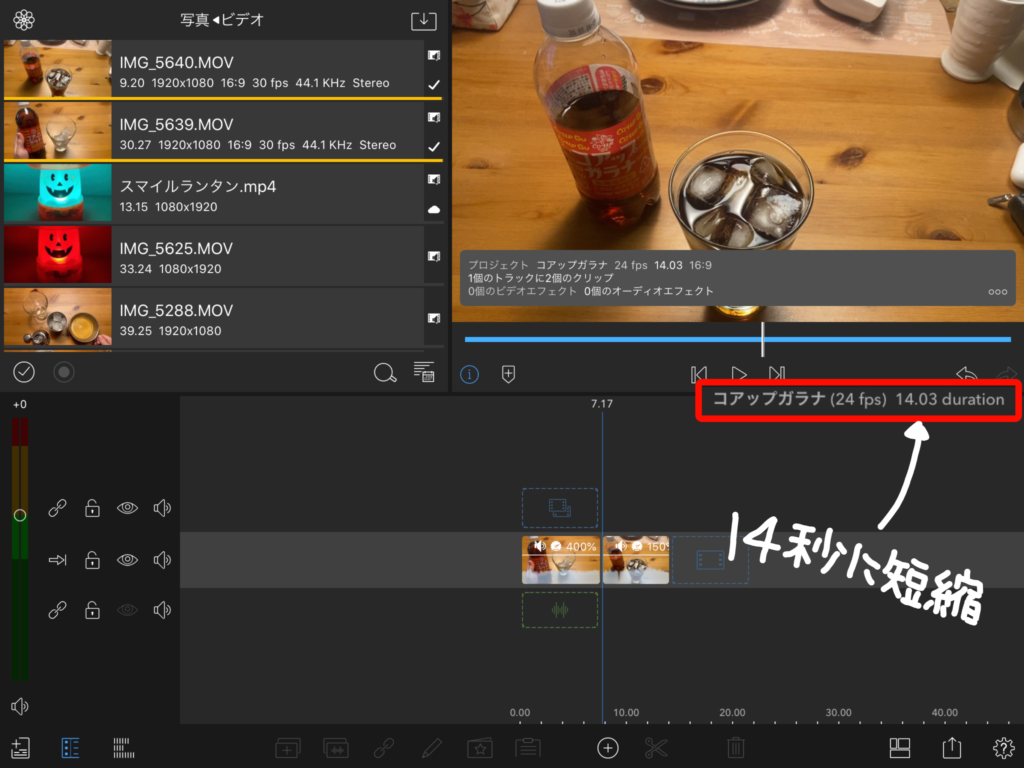
完成
完成した14秒動画がこちら▼

もともと40秒の動画。
サクサク動いてますね。
動画が長すぎる時は時間を縮めると、見やすい映像になります。
以上、【LumaFusion】動画編集で時間を縮める紹介でした。
最後まで読んでいただき、ありがとうございます。



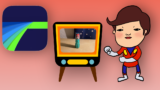


コメント